- 公開日:
ExcelのVLOOKUP関数でエラーを表示しない(非表示)方法
この記事では、ExcelのVLOOKUP関数でエラーを表示しない(非表示)方法をご紹介します。
エラーが表示されていると不備があるようにも見えるため、エラーは非表示にした方がいい場合もあります。
エラーが発生した場合の処理や、エラー自体を解消することでExcelのVLOOKUP関数でエラーを表示しない(非表示)ようにする方法をご紹介します。
ExcelのVLOOKUP関数でエラーを表示しない(非表示)方法
以下では、関数を組み合わせて検索値がある場合は数式の結果を返し、検索値がない(エラー)場合は次の列を検索します。それでもない(エラー)場合には指定した文字列を返す方法をご紹介します。
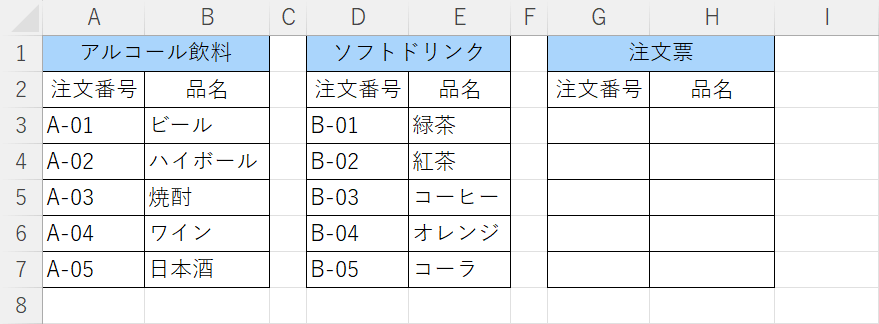
例では「注文票」の注文番号を検索値として、「アルコール飲料」の注文番号を検索し、見つからない場合は「ソフトドリンク」の注文番号を検索します。それでも見つからない場合は指定した文字列を返します。以下で、手順をご紹介します。
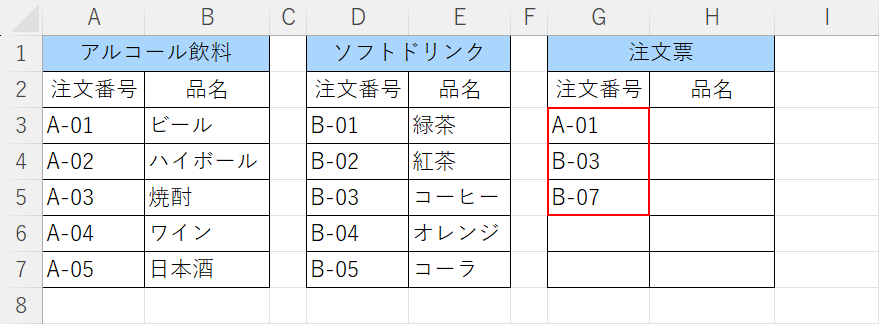
検索値(例:G3セルからG5セル)を入力します。

H3セルに「=IFERROR(VLOOKUP(G3,$A$3:$B$7,2,FALSE),IFERROR(VLOOKUP(G3,$D$3:$E$7,2,FALSE),"該当なし"))」を入力し、Enterを押します。数式の説明は下記「複数範囲を検索して値がない場合にエラーを表示しない数式について」セクションでご説明しています。
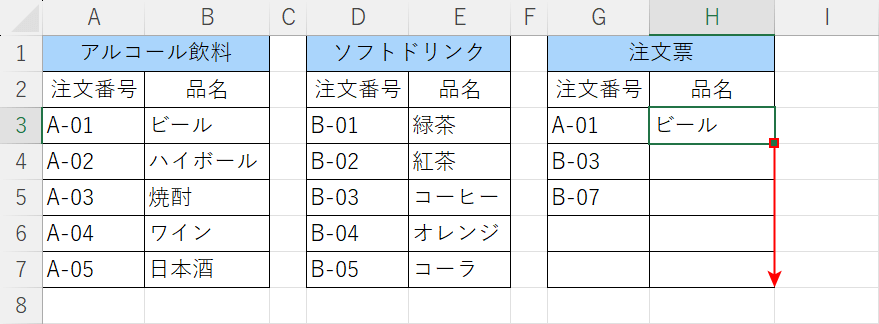
H3セルに検索値に紐づく結果が返されました。H3セルのフィルハンドルをドラッグして、数式をコピーします。
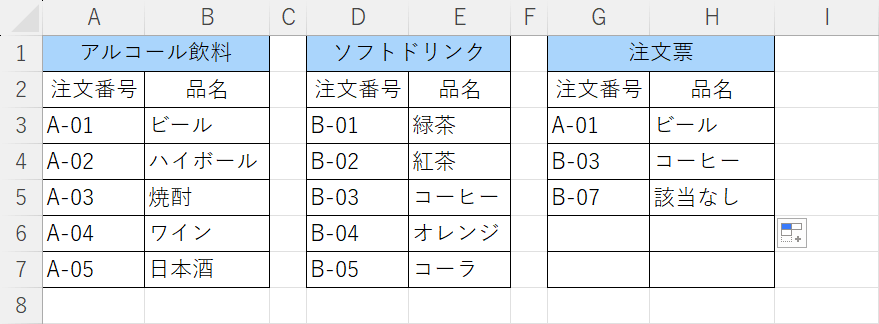
H3セル、H4セルは検索値の「注文番号」に紐づいた「品名」が表示され、H5セルには検索値が存在しなかったため、「該当なし」が表示されました。
VLOOKUP関数でエラーを表示しない(非表示)数式について
上記「複数範囲を検索して値がない場合にエラーを表示しない方法」セクションで使用した数式についてご説明します。
=IFERROR(VLOOKUP(G3,$A$3:$B$7,2,FALSE),IFERROR(VLOOKUP(G3,$D$3:$E$7,2,FALSE),"該当なし"))通常のIFERROR関数とVLOOKUP関数を組み合わせた型は「=IFERROR(VLOOKUP(検索値,範囲,列番号,検索方法),エラーの場合の値)」です。IFERROR関数の第1引数に使われる「値」がVLOOKUP関数の結果になります。
IFERROR関数は引数で指定した数式の結果がエラーの場合に指定した空白や文字列を返し、エラーでない場合は数式の結果を返します。書式は「=IFERROR(値,エラーの場合の値)」です。
引数や使い方の詳細は以下の記事でご紹介しています。
ExcelのIFERROR関数の使い方|エラーの場合に指定した値を返す
1つ目のVLOOKUP関数で検索値(例:G3セル)をA3セルからB7セルの範囲で検索し、検索値が存在する場合は数式の結果を返します。
もし、検索値が見つからない(エラー)場合は2つ目のVLOOKUP関数で検索値(例:G3セル)をD3セルからE7セルの範囲で検索し、検索値が存在する場合は数式の結果を返し、存在しない場合は指定した文字列の「該当なし」を返します。
上記の数式では、値がない場合に「該当なし」を返しますが、ダブルクォーテーション内の文字列は「任意の文字列」や、「空白("")」に変更可能です。
VLOOKUP関数を繰り返すことで、検索範囲をもっと増やすこともできます。
エラーの原因を解消してエラーを表示しない方法
VLOOKUP関数でよく発生するエラーをご紹介します。なぜエラーを解消することで正しい結果が取得できて、エラーが表示されないこともあるので参考にしてみてください。
#REF!エラーの対処法
「#REF!(リファレンス)」エラーはセル参照の範囲を移動したり削除したりする場合に起こるエラーです。
不要な列などを削除していると参照範囲がズレて、数式内の参照セルが無効になってしまう場合などに表示されます。
詳しい原因と対処法は、以下の記事でご紹介しています。
#N/Aエラーの原因と対処法
「N/A(ノー・アサイン)」エラーは検索値が検索範囲に存在しない場合に表示されるエラーです。
セル参照の範囲を間違えていたり、検索値を探す列の位置を間違えていたりする場合があるのでもう一度確認してみてください。
詳しい原因と対処法は、以下の記事でご紹介しています。
ExcelのVLOOKUP関数で#N/A(無効な値)エラーの解決法
セルの表示形式によるエラーの原因と対処法
検索値と検索範囲の表示形式などによっても完全に一致していないと判断されると#N/Aエラーが表示されます。
セルの書式設定などを修正することでエラーが解消する場合もあるので、数式は正しいのに検索値が見つからない場合はもう一度確認してみてください。
詳しい原因と対処法は、以下の記事でご紹介しています。
